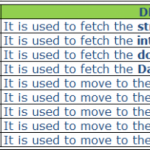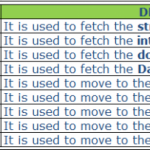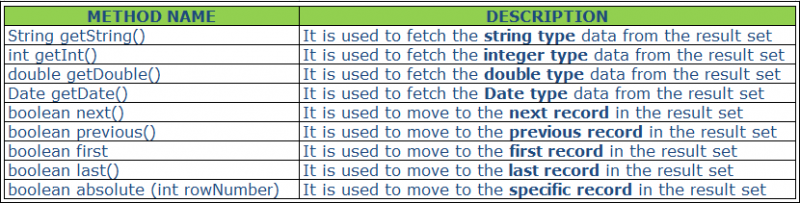
Тестирование базы данных с помощью Selenium WebDriver</h2>
В этом посте давайте посмотрим, как проводить тестирование базы данных с помощью Selenium WebDriver. Как мы все знаем, Selenium WebDriver — это инструмент для автоматизации пользовательского интерфейса. Мы могли взаимодействовать с браузером только с помощью Selenium WebDriver.
Иногда мы можем столкнуться с ситуацией, чтобы получить данные из базы данных или изменить (обновить/удалить) данные из базы данных. Если мы планируем автоматизировать что-либо за пределами браузера, то нам нужно использовать другие инструменты для выполнения нашей задачи. Чтобы установить соединение с базой данных и работать с ним, нам нужно использовать драйвер JDBC API.
API Java Database Connectivity (JDBC) обеспечивает универсальный доступ к данным из языка программирования Java. Используя JDBC API, вы можете получить доступ практически к любому источнику данных, от реляционных баз данных до электронных таблиц и плоских файлов. Он позволяет пользователю подключаться к базе данных и взаимодействовать с ней, а также извлекать данные на основе запросов, которые мы используем в сценарии автоматизации. JDBC — это API уровня SQL, который позволяет нам выполнять операторы SQL. Он создает связь между языком программирования Java и базой данных.
Используя драйвер JDBC, мы можем сделать следующее:
- установить соединение с базой данных
- отправить SQL-запросы в базу данных
- обработать результаты
Загрузка необходимого класса драйвера JDBC (Java DataBase Connectivity):
Java< table class=crayon-table>
Примечание. Параметр зависит от базы данных, например, MySQL, MS SQL Server и т. д.,
Тестирование базы данных с MSSQL Server
Тестирование базы данных с MySQL
Установка соединения с базой данных (DB2):
Java
| Connection con = DriverManager.getConnection(“DataBaseURL”, “userName”, “password”); |
Синтаксис URL-адреса подключения (DB2):Java
| 1 | jdbc:db2://ipAddress:portNumber/dbName |
Выполнение запросов SQL:Java
| 123 | Утверждение sqlStatement = con.createStatement();String sqlQuery = “SELECT * FROM table_name WHERE условие” ;ResultSet resSet = sqlStatement.executeQuery(sqlQuery); |
Результаты выполненного запроса сохраняются в объекте ResultSet.
Извлечение данных из набора результатов:
Java
| 123 | в то время как (resSet. next()) { System.out.println(resSet.getString(required_column_name));} |
Отключение подключения к базе данных:Java
| 1 | con.close(); |
Список методов для обработки результатов:
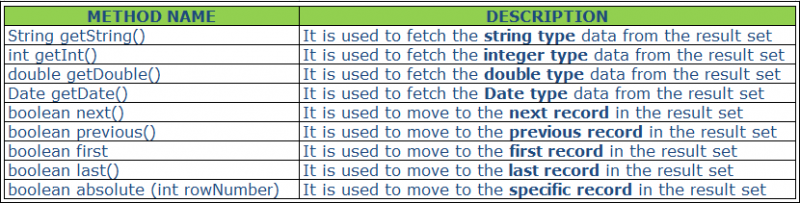
Примечание. у вас уже установлена база данных.
Что нужно сделать — тестирование базы данных с помощью Selenium WebDriver:
- Нажмите здесь, чтобы загрузить файлы jar.
- Добавьте загруженный файл jar в ваш проект
Примечание. Щелкните правой кнопкой мыши файл Java – выберите Путь сборки – Настройте путь сборки – Выберите библиотеки – Нажмите Добавить внешние JAR-файлы – Выберите JAR-файл DB2 JDBC — Нажмите Открыть, чтобы добавить его в проект
3. Скопируйте указанный ниже скрипт, измените его в соответствии с вашими требованиями и выполните его.
Примечание. Подробное объяснение скрипта можно найти во фрагменте кода ниже.
Сценарий для получения данных из базы данных — Тестирование базы данных:
Java
| 1234567891011121314151617181920212223242526272829 | пакет программного обеспеченияTestingMaterial;импорт java.sql.Connection; импорт java.sql.DriverManager; импорт java.sql.ResultSet; импорт java.sql.SQLException; импорт java.sql.Statement; открытый класс DBTesting { public static void selectQuery() throws SQLException, ClassNotFoundException {String dbURL = “jdbc:db2://ipAddress:portNumber/dbName”;String username = myUserName; Строковый пароль = мой пароль; //Загрузить драйвер JDBC DB2 Class.forName(“com.ibm.db2.jcc.DB2Driver”); //Создание подключения к базе данных Connection con = DriverManager.getConnection(dbURL,username,password); //Создание объекта оператора Оператор st = con.createStatement(); Строка selectquery = “SELECT * FROM <tablename> WHERE <condition>”; //Выполнение SQL-запроса и сохранение результатов в ResultSet ResultSet rs = st.executeQuery(selectquery); //Цикл while для перебора всех данных и вывода результатов while (rs.next()) { System.out.println (rs.getString(“transaction_datetime”)); } //Закрытие соединения с БД con.close();}} |
Я хотел бы завершить этот пост «DB2 Тестирование базы данных с использованием Selenium WebDriver». Если вы обнаружите что-то сложное, прокомментируйте ниже. Кроме того, я выбрал несколько сообщений, которые помогут вам узнать больше об интервью:
- Selenium Учебник по WebDriver
- Вопросы для собеседования по Selenium
- Объяснение платформы автоматизации тестирования
- Вопросы для собеседования по платформе автоматизации тестирования
- Вопросы для собеседования по TestNG
- Вопросы для собеседования по SQL
- Вопросы для собеседования по ручному тестированию
- Вопросы для собеседования по Agile
- Почему вы выбираете тестирование программного обеспечения в качестве карьеры
- Общие вопросы интервью
Если у вас есть дополнительные вопросы, f угорь свободно спрашивать через комментарии. Если вы считаете этот пост полезным, поделитесь им с друзьями в социальных сетях.
TAG: qa
detector